
Სარჩევი:
- ნაბიჯი 1: ნაწილები საჭირო
- ნაბიჯი 2: დააინსტალირეთ Hub Splitter, Arduino + Mosfets
- ნაბიჯი 3: 12V DC შეყვანის + HD საბინაო ინსტალაცია
- ნაბიჯი 4: ზედა და ქვედა წებო + კომპონენტის საცხოვრებელი
- ნაბიჯი 5: გაყვანილობა
- ნაბიჯი 6: შეამოწმეთ სარქველი + პნევმატური მილების დაყენება
- ნაბიჯი 7: ლატექსის შეფუთვა
- ნაბიჯი 8: მორთვა და ტესტი
- ნაბიჯი 9: გაუმჯობესება
- ავტორი John Day [email protected].
- Public 2024-01-30 10:17.
- ბოლოს შეცვლილი 2025-01-23 14:50.


გამარჯობა ყველას. ეს სახელმძღვანელო მოიცავს იმ ნაბიჯებს, რომლებიც საჭიროა ჩემი ბოლო წლის პროექტის, გასაბერი, გარე მყარი დისკის ხელახლა შესაქმნელად. ეს არის მცდელობა ხელახლა შეიტანოს ფიზიკური შედეგები არამატერიალურ ციფრულ მონაცემებში და ამით გამოიყენოს ჩვენი განვითარებადი უნარი, გააკეთოს ღირებულებითი განსჯა ანალოგურ სამყაროში.
ეს არის პროტოტიპის დიზაინი. როგორც ასეთი იმპროვიზაცია საჭირო იქნება ხელახლა შექმნის/გაუმჯობესების შესახებ, რაც აქ გავაკეთე. 3D ფაილების ბუნება, განსხვავებული პრინტერები და ჩემი გამოუცდელობა ნიშნავს იმას, რომ გარკვეული ნაწილები საჭიროებს ქვიშას ჰერმეტულად მორგებისთვის, რაც უმთავრესია ფუნქციონირებული მოწყობილობისთვის.
ნაბიჯი 1: ნაწილები საჭირო

3D ბეჭდვის ნაწილები
იკვებება კომპონენტები
- MOSFET გარღვევის დაფა x 2
- არდუინო
- Მყარი დისკი
- მყარი დისკის USB ყუთი
- 12V DC ტუმბო x 2
- 12V DC შეყვანა
- 12V კვების ბლოკი/შტეფსელი
- USB კერა (აღებულია RCA გამყოფიდან)
- სერიული კაბელი + მყარი დისკის კაბელი
- ელექტრო კაბელი
მექანიკური კომპონენტები
- პნევმატური მილები
- გამშვები სარქველები x 2
- 2 მმ ლატექსის ფურცელი
- რეზინის ზოლები
სამშენებლო კომპონენტები
- ეპოქსიდური წებო
- პლასტიკური შედუღება
- შეფერხების ნაკრები
- შეკუმშოს მილები
- შლანგის დამჭერი
კოდი
Arduino + Javascript კოდი
ნაბიჯი 2: დააინსტალირეთ Hub Splitter, Arduino + Mosfets
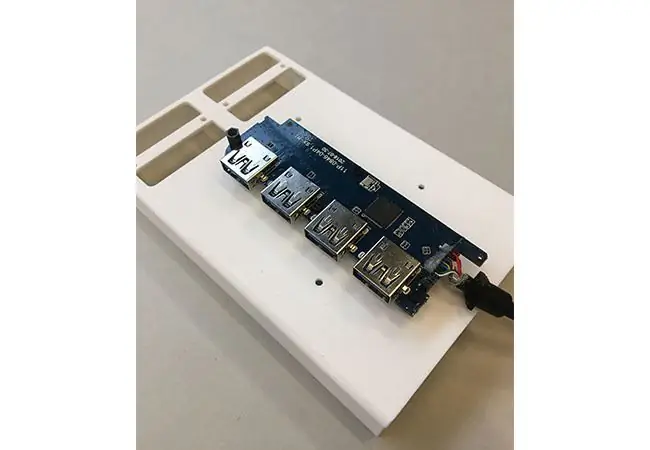
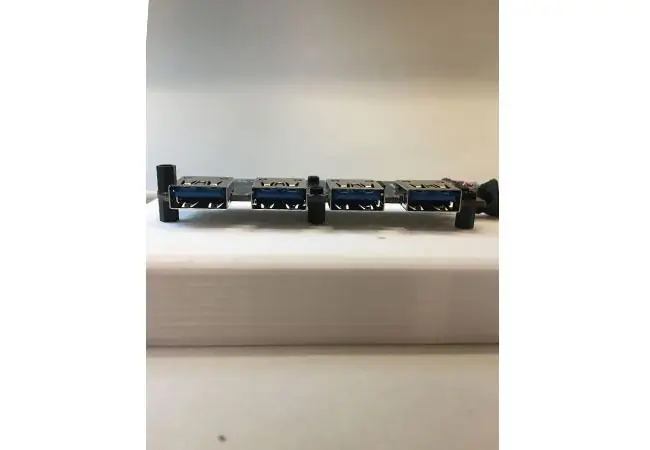

მე ძალიან გამიჭირდა USB ჰაბის გარღვევის დაფის პოვნა, ამიტომ მე ავიღე შიდა ნაწილები RCA გამყოფიდან და გამოვიყენე ეს საბოლოო მოდელში. ალტერნატივების გასაადვილებლად შესაძლებელია ორიგინალური CAD ფაილის კორექტირება.
ეს არის უხერხული პროცესი, მაგრამ ეს უნდა გაკეთდეს მოდელის ზედა ნახევარში HD კორპუსის დაყენებამდე, რადგან ჩამონტაჟებული ხრახნები ინსტალაციის შემდეგ მიუწვდომელია.
ნაბიჯი 3: 12V DC შეყვანის + HD საბინაო ინსტალაცია
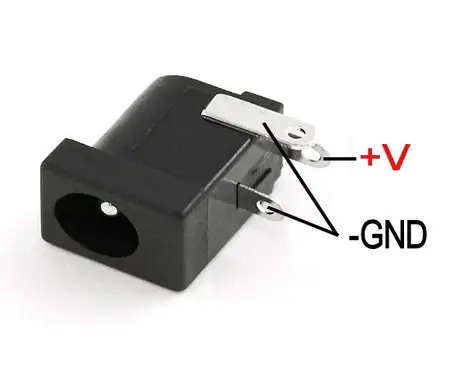



შეაერთეთ ელექტრული მავთულები 12V ჯეკზე, რადგან ის მიუწვდომელი იქნება ზედა და ქვედა ნახევრის ერთმანეთთან შეკრების შემდეგ.
მიამაგრეთ HD კორპუსი ზედა ნახევარზე პლასტიკური შედუღებით. კვანძიდან USB კაბელი დამაგრებულია ზედა და ქვედა ნახევარს შორის წებოს დროს. დატოვეთ საკმარისი მავთული, რათა HD თავად დაიდგას საცხოვრებელში, წინააღმდეგ შემთხვევაში USB კაბელი მას მიუწვდომელს გახდის
ნაბიჯი 4: ზედა და ქვედა წებო + კომპონენტის საცხოვრებელი




არ არის განსაკუთრებით მარტივი ოპერაცია. მე გირჩევთ მოათავსოთ პნევმატური მილები ხვრელებში, რათა ორივე ნახევარი სრულყოფილად გაფორმდეს. ისინი ადვილად უნდა მოიხსნას წებოს დაყენების შემდეგ. საჰაერო მჭიდრო ბეჭედი halves არის უმთავრესი, თუმცა პლასტიკური weld შეიძლება დაემატოს პოსტი.
დააინსტალირეთ დანამატი, რომელიც იკეტავს 12V DC ჯეკს და დაამატეთ წებო ელექტრული მავთულის გარშემო, რათა უზრუნველყოს დალუქვა
გამოიყენეთ პლასტიკური შედუღება, რათა დააინსტალიროთ კომპონენტის კორპუსი სურათის მიხედვით. ადგილმდებარეობა აშკარა უნდა იყოს ზედა ნახევრის განლაგებაში.
ნაბიჯი 5: გაყვანილობა


დაამატეთ შეკუმშვის მილის შედუღებული კავშირები მოკლე ჩართვის თავიდან ასაცილებლად
ნაბიჯი 6: შეამოწმეთ სარქველი + პნევმატური მილების დაყენება



დარწმუნდით, რომ პნევმატური მილი მიედინება იმდენად, რამდენადაც იგი შევა თითოეულ გამშვებ სარქველში, სანამ ზომაში გაჭრით.
გამშვები სარქველები ფუნქციონირებისთვის საჭირო არ არის იდეალურად მოთავსდეს კორპუსში. საცხოვრებელი, სადაც ისინი სხედან, შეიძლება ზედმეტიც კი იყოს.
ნაბიჯი 7: ლატექსის შეფუთვა

ლატექსის გადასატანამდე გაუშვით კაბელები არდუინოდან და HD- დან კერაში და ატვირთეთ არდუინოს კოდი. ჩართეთ დრაივი და გაუშვით კოდი, განათავსეთ ფაილები დისკზე და გამორთეთ იგი, დარწმუნდით, რომ ტუმბოები გაბერილი და გაფუჭებულია ატვირთულ მონაცემებთან მიმართებაში.
გახსოვდეთ დააწკაპუნეთ + გადაიტანეთ ფაილი დისკზე, რათა თავიდან აიცილოთ ფაილის კოპირება და გაორმაგდეს ტუმბოს დრო. მონაცემთა გადაცემის უცნაურობა!
მოათავსეთ ლატექსი IHD- ის სხეულზე, შემდეგ კი შლანგი დაახურეთ მასზე. გაიყვანეთ ლატექსი, რომელსაც შლანგის სამაგრს ამკაცრებთ, რათა შეუფერხებლად გამოიკეტოს დამჭერს და მის ქვეშ არსებულ რეზინს.
თქვენ უნდა დაამატოთ დამატებითი ზომები, რათა უზრუნველყოთ დისკის ჰერმეტულად დაცვა.
ნაბიჯი 8: მორთვა და ტესტი
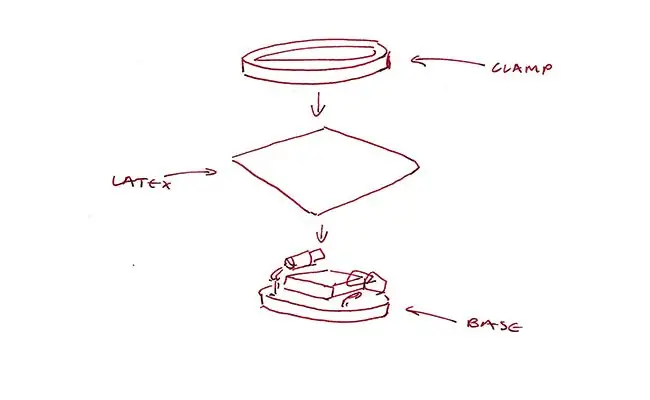

ლატექსის მორთვა საკმაოდ გასაგებია. აღმოვაჩინე, რომ შლანგის სამაგრმა ვერ შექმნა ჰაერგამძლე ბეჭედი, ამიტომ დავამატე ცხელი წებოს დიდი რაოდენობა, თუმცა მე ვფიქრობ, რომ გამაგრების საფარი უკეთეს დალუქვას უზრუნველყოფს და ესთეტიურად სასიამოვნო იქნება.
ნაბიჯი 9: გაუმჯობესება
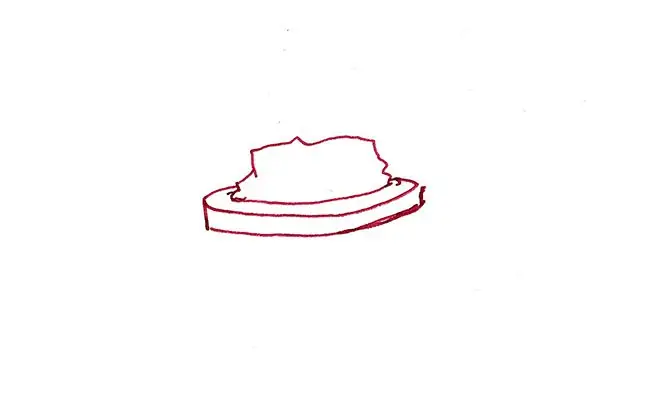
მინდა გადავაკეთო სხეული ისე, რომ ის ქმნის ჰაერგამტარი ბეჭედს თავისსა და ლატექსს შორის წებოს გარეშე, ნახ. 1 -ში ნაჩვენები მექანიზმის გამოყენებით.
ასევე, არდუინო და კერა შეიძლება შეიცვალოს ჟოლოს პი ან პერსონალური კომპიუტერით.
გირჩევთ:
როგორ შეცვალოთ თქვენი ლეპტოპი მყარი დისკი !!: 4 ნაბიჯი

როგორ შეცვალოთ თქვენი ლეპტოპები მყარი დისკი !!: ამ ინსტრუქციურად მე გაჩვენებთ როგორ შეცვალოთ მყარი დისკი თქვენს ლეპტოპში გთხოვთ გამოიწეროთ ჩემი არხი მადლობა
როგორ შეცვალოთ მყარი დისკი თქვენს Asus ნოუთბუქზე: 4 ნაბიჯი

როგორ შეცვალოთ თქვენი მყარი დისკი თქვენს Asus ნოუთბუქზე: ოდესმე გქონიათ თუ არა მყარ დისკზე მუშაობის შეწყვეტა ან ამოწურვა თქვენს მყარ დისკზე? მე მაქვს გამოსავალი თქვენთვის. მე გაჩვენებთ თუ როგორ უნდა შეცვალოთ მყარი დისკი თქვენს Asus ნოუთბუქზე
როგორ შეცვალოთ მყარი დისკი PS4– ში: 5 ნაბიჯი

როგორ შევცვალოთ მყარი დისკი PS4– ში: გამარჯობა, მე მქვია ჯეკობ ჰიუზი. მე ვარ რობოტიკის, ელექტრონიკის სტუდენტი ტბის ფართობის ტექნიკურ ინსტიტუტში. მე ვაპირებ გაჩვენოთ ის, რაც ყველა მოთამაშემ უნდა იცოდეს, როგორ შეცვალოთ თქვენი მყარი დისკი თქვენს PlayStation– ში. ყველაფერი რაც თქვენ გჭირდებათ არის თქვენი PlayStation
მრავალი მყარი დისკი ან ოპტიკური დისკი კომპიუტერში, რომელსაც ნამდვილად არ შეუძლია: 8 ნაბიჯი

რამოდენიმე მყარი დისკი ან ოპტიკური დისკი კომპიუტერში, რომელსაც ნამდვილად არ შეუძლია: პირველი ევარსი ასე რომ, მე ეს გასაგები გავხადე წლების განმავლობაში ტროლინგისა და კითხვის შემდეგ, საბოლოოდ გამიჩნდა სურვილი, გამეკეთებინა საკუთარი. მოკლედ მე გაჩვენებთ თუ როგორ უნდა დააყენოთ აპარატურა (ამ შემთხვევაში ორი IDE მყარი დისკი და ორი IDE ოპტიკური დისკი) IDE m
ძველი Xbox 360 მყარი დისკი + მყარი დისკის გადაცემის ნაკრები = პორტატული USB მყარი დისკი!: 4 ნაბიჯი

ძველი Xbox 360 მყარი დისკი + მყარი დისკის გადაცემის ნაკრები = პორტატული USB მყარი დისკი!: ასე რომ … თქვენ გადაწყვიტეთ იყიდოთ 120 GB მყარი დისკი თქვენი Xbox 360– ისთვის. ახლა თქვენ გაქვთ ძველი მყარი დისკი, რომელსაც ალბათ არ აპირებთ აღარ გამოიყენო, ასევე უსარგებლო კაბელი. თქვენ შეგიძლიათ გაყიდოთ იგი ან აჩუქოთ … ან კარგად გამოიყენოთ
